微信小程序时间控件picker view使用详解
本文实例为大家分享了微信小程序时间控件的具体实现代码,供大家参考,具体内容如下
在原来基础上改了点,由于项目需要按照功能需求自己在原有的组件上改写的选择日期时间插件,但后来这个功能取消,所以整理下写下来
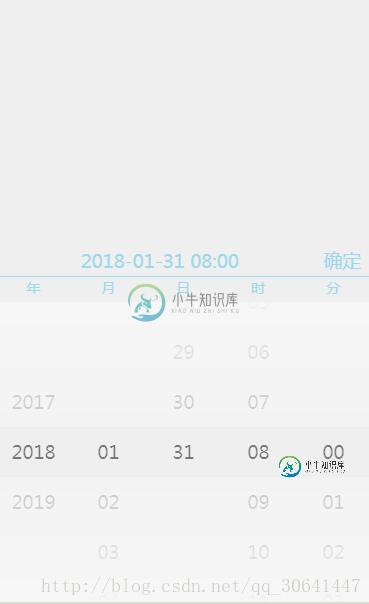
wxml:
<view class="time_screens">
<view style="text-align:center;color:#45BCE8">{{year}}-{{month}}-{{day}} {{hour}}:{{minute}}<label style="float:right;margin-right:10px;">确定</label></view>
<view style="border-top:1px solid #45BCE8;height:25px;font-size:14px;">
<view class="time-title">年</view>
<view class="time-title">月</view>
<view class="time-title">日</view>
<view class="time-title">时</view>
<view class="time-title">分</view>
</view>
<picker-view indicator-style="height: 50px;" style="width: 100%; height: 300px;" value="{{value}}" bindchange="bindChange">
<picker-view-column class="picker-text">
<view wx:for="{{years}}" style="line-height: 50px">{{item}}</view>
</picker-view-column>
<picker-view-column class="picker-text">
<view wx:for="{{months}}" style="line-height: 50px">{{item}}</view>
</picker-view-column>
<picker-view-column class="picker-text">
<view wx:for="{{days}}" style="line-height: 50px">{{item}}</view>
</picker-view-column>
<picker-view-column class="picker-text">
<view wx:for="{{hours}}" style="line-height: 50px">{{item}}</view>
</picker-view-column>
<picker-view-column class="picker-text">
<view wx:for="{{minutes}}" style="line-height: 50px">{{item}}</view>
</picker-view-column>
</picker-view>
</view>
wxss:
.time-title{
float:left;width:20%;text-align:center;color:#45BCE8
}
.picker-text{
text-align:center;
}
/*mask*/
.time_screens {
width: 100%;
position: fixed;
bottom: 0;
left: 0;
z-index: 1000;
opacity: 0.5;
overflow: hidden;
}
js:
const date = new Date()
const years = []
const months = []
const days = []
const hours = []
const minutes = []
var thisMon = date.getMonth();
var thisDay = date.getDate();
for (let i = 2017; i <= date.getFullYear()+1; i++) {
years.push(i)
}
for (let i = date.getMonth(); i <= 11; i++) {
var k = i;
if (0 <= i && i < 9) {
k = "0" + (i+1);
}else{
k = (i + 1);
}
months.push(k)
}
if (0 <= thisMon && thisMon<9){
thisMon = "0" + (thisMon + 1);
}else{
thisMon = (thisMon + 1);
}
if (0 <= thisDay && thisDay<10){
thisDay ="0"+thisDay;
}
var totalDay = mGetDate(date.getFullYear(), thisMon);
for (let i = 1; i <= 31; i++) {
var k = i;
if (0 <= i && i < 10) {
k = "0" + i
}
days.push(k)
}
for (let i = 0; i <= 23; i++) {
var k=i;
if(0<=i&&i<10){
k="0"+i
}
hours.push(k)
}
for (let i = 0; i <= 59; i++) {
var k = i;
if (0 <= i && i < 10) {
k = "0" + i
}
minutes.push(k)
}
function mGetDate(year, month) {
var d = new Date(year, month, 0);
return d.getDate();
}
Page({
data: {
years: years,
year: date.getFullYear(),
months: months,
month: thisMon,
days: days,
day: thisDay,
value: [1,thisMon-1,thisDay-1,0,0],
hours: hours,
hour: "00",
minutes: minutes,
minute: "00",
},
bindChange: function (e) {
const val = e.detail.value
this.setData({
year: this.data.years[val[0]],
month: this.data.months[val[1]],
day: this.data.days[val[2]],
hour: this.data.hours[val[3]],
minute: this.data.minutes[val[4]],
})
var totalDay = mGetDate(this.data.year, this.data.month);
var changeDate=[];
for (let i = 1; i <= totalDay; i++) {
var k = i;
if (0 <= i && i < 10) {
k = "0" + i
}
changeDate.push(k)
}
this.setData({
days: changeDate
})
},
})
以上就是本文的全部内容,希望对大家的学习有所帮助,也希望大家多多支持小牛知识库。
-
本文向大家介绍微信小程序时间选择插件使用详解,包括了微信小程序时间选择插件使用详解的使用技巧和注意事项,需要的朋友参考一下 微信小程序时间选择插件-弹出选择,供大家参考,具体内容如下 wxml js: css: 以上就是本文的全部内容,希望对大家的学习有所帮助,也希望大家多多支持呐喊教程。
-
本文向大家介绍微信小程序 触控事件详细介绍,包括了微信小程序 触控事件详细介绍的使用技巧和注意事项,需要的朋友参考一下 微信小程序 触控事件: 微信小程序的"事件"挺有意思。看了说明文档后发现它的功能很全,事件可以向父节点传递,而且打印这个事件的信息很透明,调试起来应该非常方便。 接下来把文档copy过来 原文地址:https://mp.weixin.qq.com/debu
-
本文向大家介绍微信小程序 video组件详解,包括了微信小程序 video组件详解的使用技巧和注意事项,需要的朋友参考一下 主要属性: 效果图: ml: js: 感谢阅读,希望能帮助到大家,谢谢大家对本站的支持!
-
本文向大家介绍微信小程序 form组件详解,包括了微信小程序 form组件详解的使用技巧和注意事项,需要的朋友参考一下 表单: 将组件内的用户输入的<switch/> <input/> <checkbox/> <slider/> <radio/> <picker/> 提交 主要属性: 效果图: ml: ss: js: 复制代码 注意: form表单组件 是提交form内的所有选中属性的值, 注意
-
本文向大家介绍微信小程序时间戳转日期的详解,包括了微信小程序时间戳转日期的详解的使用技巧和注意事项,需要的朋友参考一下 正文: 使用方法: // 变量时间戳转换成日期 例:arr是字符串 // 数组内的时间戳属性转换成日期 例:arr是对象 // 对象内的时间戳属性转换成日期 例:obj 是对象 以上所述是小编给大家介绍的微信小程序时间戳转日期详解整合,希望对大家有所帮助,如果大家有任何疑问
-
本文向大家介绍微信小程序当前时间时段选择器插件使用方法详解,包括了微信小程序当前时间时段选择器插件使用方法详解的使用技巧和注意事项,需要的朋友参考一下 本文实例为大家分享了微信小程序当前时间时段选择器的实现代码,供大家参考,具体内容如下 DEMO效果图 插件思路 准备工作 获取当前时间,同时获取当前的年、月、日、周几; 创建处理日期数字的函数; 创建格式化日期的函数; 创建获取某月天数的函数; 创

